- Тип техники
- Бренд
Просмотр инструкции лазерного принтера Dell 3130cn, страница 57

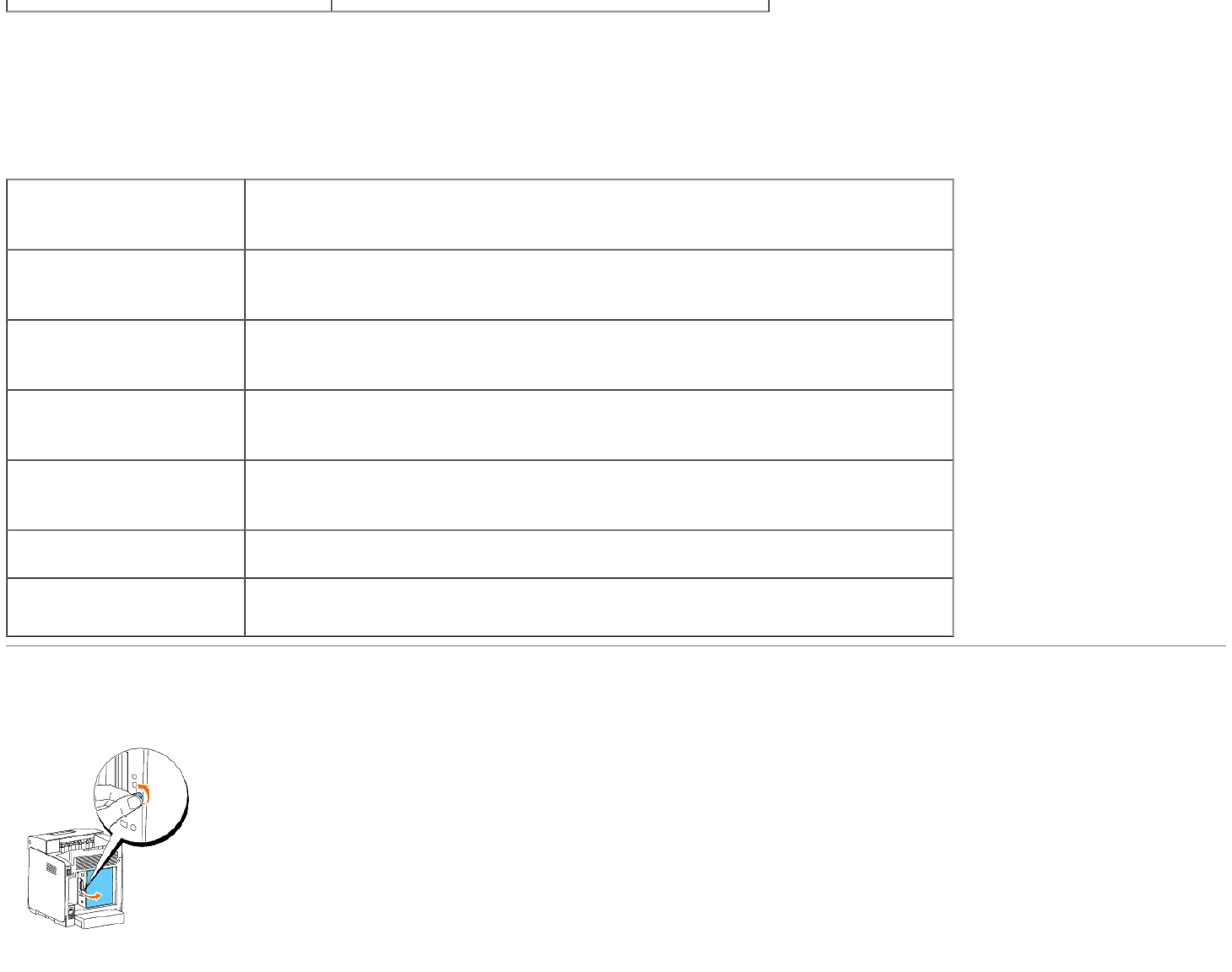
Если сведения о принтере не обновляются автоматически после нажатия Получить сведения от принтера, выполните следующее:
1. Перейдите на вкладку Параметры и выберите Объем памяти в
списке Элементы.
2. Выберите общий объем памяти установленных модулей.
3. Щелкните Применить, а затем щелкните ОК.
4. Закройте диалоговое окно Принтеры и факсы, Принтеры или Устройства и принтеры.
При использовании драйвера PS:
Windows
7/7 x64/Server 2008 R2 x64
1. Нажмите Пуск® Устройства и принтеры.
2. Щелкните правой кнопкой мыши принтер, использующий драйвер PS, затем в открывшемся списке выберите Свойства принтера.
3. Щелкните вкладку Параметры устройства и
выберите объем памяти на вкладке Объем памяти в элементе Устанавливаемые модули.
4. Щелкните Применить, а затем щелкните ОК.
5. Закройте диалоговое окно Устройства и принтеры.
Windows
Vista/Vista x64
1. Нажмите Пуск® Панель управления® Оборудование
и звук®
Принтеры.
2. Щелкните правой кнопкой мыши принтер, использующий драйвер PS, затем в открывшемся списке
выберите Свойства.
3. Щелкните вкладку Параметры устройства и
выберите объем памяти на вкладке Объем памяти в элементе Устанавливаемые модули.
4. Щелкните Применить, а затем щелкните ОК.
5. Закройте диалоговое окно Принтеры.
Windows
Server 2008/Server 2008 x64
1. Нажмите Пуск® Панель управления® Принтеры.
2. Щелкните правой кнопкой мыши принтер, использующий драйвер PS, затем в открывшемся списке
выберите Свойства.
3. Щелкните вкладку Параметры устройства и
выберите объем памяти на вкладке Объем памяти в элементе
Устанавливаемые модули.
4. Щелкните Применить, а затем щелкните ОК.
5. Закройте диалоговое окно Принтеры.
Windows
XP/XP x64/Server 2003/Server 2003 x64
1. Нажмите Пуск® Принтеры и факсы.
2. Щелкните правой кнопкой мыши принтер, использующий драйвер PS, затем в открывшемся списке
выберите Свойства.
3. Щелкните вкладку Параметры устройства и
выберите объем памяти на вкладке Объем памяти в элементе Устанавливаемые модули.
4. Щелкните Применить, а затем щелкните ОК.
5. Закройте диалоговое окно Принтеры и факсы.
Windows
2000/NT 4.0
1. Нажмите Пуск® Настройка ® Принтеры.
2. Щелкните правой кнопкой мыши принтер, использующий драйвер PS, затем в открывшемся списке
выберите Свойства.
3. Щелкните вкладку Параметры устройства и
выберите объем памяти на вкладке Объем памяти в элементе Устанавливаемые модули.
4. Щелкните ОК.
5. Закройте диалоговое окно Принтеры.
Mac
OS X 10.5.x 1. Выберите Принтеры и факсы в окне Параметры системы.
2. Выберите принтер в списке Принтеры и нажмите Дополнительные модули и комплектующие.
3. Выберите Драйвер и выберите параметры, установленные для принтеров, после этого нажмите ОК.
Mac OS X 10.2.x/10.3.x/10.4.x 1. Выберите принтер в окне Список принтеров в
меню Центр управления печатью (или Средство настройки принтера).
2. Щелкните Принтеры в строке меню Центр управления печатью (или Средство настройки принтера) и
выберите Сведения.
3. Щелкните Устанавливаемые модули и
выберите параметры, установленные для принтера, после этого нажмите Применить изменения.
4. Щелкните Применить, а затем
щелкните ОК.
Установка жесткого диска
1. Убедитесь в отключенном состоянии принтера.
2. Поверните винт на крышке приборной панели против часовой стрелки и
откройте крышку.
3. Совместите разъем жесткого диска с разъемом приборной панели и аккуратно надавите только на нижнюю часть диска.
Ваш отзыв будет первым



